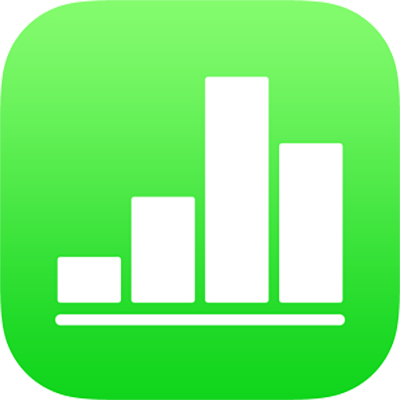
Hinzufügen von Video und Audio in Numbers auf dem iPad
Du kannst einer Tabellenkalkulation Audio- und Videodateien hinzufügen oder einen Medienplatzhalter durch ein Video ersetzen.
Hinweis: Video- und Audiodateien müssen in einem Format vorliegen, das von QuickTime auf deinem Gerät unterstützt wird. Wenn sich eine Mediendatei nicht hinzufügen oder nicht wiedergeben lässt, solltest du zuerst versuchen, die Datei mit iMovie, QuickTime Player oder Compressor auf einem Mac in eine MPEG-4-Datei (mit dem Dateisuffix .m4a) für Audio oder eine QuickTime-Datei (mit dem Dateisuffix .mov) für Video zu konvertieren.
Du kannst außerdem ein Video und Audio aufnehmen und zu deiner Tabellenkalkulation hinzufügen.
Hinzufügen von Video oder Audio
Tippe auf dem Blatt, auf dem du Video- oder Audioinhalte hinzufügen möchtest, auf
 und dann auf
und dann auf  .
.Tippe auf „Foto“ oder „Video“, um Medien von iCloud oder einem anderen Dienst einzufügen. Tippe dann auf „Einfügen von“.
Navigiere zur betreffenden Datei und tippe darauf.
Ziehe einen der blauen Punkte, um die Größe des Videos zu ändern.
Tippe auf die Wiedergabetaste
 auf dem Medium, um es in der Tabellenkalkulation abzuspielen.
auf dem Medium, um es in der Tabellenkalkulation abzuspielen.
Du kannst auch aus einer anderen Tabellenkalkulation und anderen Programmen eine Videodatei kopieren.
Video aus dem Internet hinzufügen
Du kannst Links von YouTube und Vimeo einfügen, sodass sie direkt in deiner Tabellenkalkulation abgespielt werden.
Wichtig: Diese Funktion ist möglicherweise nicht in allen Regionen verfügbar.
Tippe auf
 , auf
, auf  und dann auf „Webvideo“.
und dann auf „Webvideo“.Gib oder setze einen Link zu dem Video ein und tippe auf „Einfügen“.
Tippe auf die Wiedergabetaste
 , um das Webvideo in der Tabellenkalkulation abzuspielen.
, um das Webvideo in der Tabellenkalkulation abzuspielen.Hinweis: Du musst mit dem Internet verbunden sein, um ein Video aus dem Internet abzuspielen zu können.
Medienplatzhalter durch Video ersetzen
Tippe auf
 in der rechten unteren Ecke eines Medienplatzhalters.
in der rechten unteren Ecke eines Medienplatzhalters.Tippe auf ein Album.
Um ein Video aus iCloud oder einem anderen Dienst zu verwenden, tippe unter den Alben auf „Einfügen von“.
Tippe auf das Video, das du hinzufügen willst.
Wenn du ein Video aus iCloud oder einem anderen Dienst hinzufügst, tippe auf Ordner, um es zu finden.
Ziehe einen der blauen Punkte, um die Größe des Videos zu ändern.
Tippe auf die Wiedergabetaste
 auf dem Medium, um es in der Tabellenkalkulation abzuspielen.
auf dem Medium, um es in der Tabellenkalkulation abzuspielen.
Video ersetzen
Tippe, um das Video auf dem Blatt auszuwählen.
Tippe auf
 und danach auf „Film“ oder auf „Webvideo“.
und danach auf „Film“ oder auf „Webvideo“.Tippe auf „Ersetzen“.
Führe einen der folgenden Schritte aus:
Neues Video aufnehmen: Tippe auf „Foto oder Video aufnehmen“ unter den Alben und dann auf „Video“. Tippe auf
 , um die Aufnahme zu starten. Tippe auf
, um die Aufnahme zu starten. Tippe auf  , um die Aufnahme zu stoppen. Tippe dann auf „Video benutzen“.
, um die Aufnahme zu stoppen. Tippe dann auf „Video benutzen“.Datei auswählen: Tippe auf ein Album oder tippe unter den Alben auf „Einfügen von“ und dann auf das gewünschte Video. Tippe auf „Verwenden“.
Webvideo ersetzen: Füge einen Link zu einem neuen Video ein und tippe auf „Ersetzen“.
Videobeschreibung hinzufügen
Du kannst in deiner Tabellenkalkulation eine Beschreibung zu Videos hinzufügen, die du von deinem Gerät, iCloud oder einem anderen Dienst hinzugefügt hast. Videobeschreibungen werden von einer Assistenztechnologie (z. B. VoiceOver) gelesen, wenn jemand diese Technologie verwendet, um auf deine Tabellenkalkulation zuzugreifen. Videobeschreibungen sind in der Tabellenkalkulation nicht sichtbar.
Tippe auf das Video, um es auszuwählen, auf
 und auf „Film“.
und auf „Film“.Tippe auf „Beschreibung“ und auf das Textfeld und gib deinen Text ein.
Wenn du deine Tabellenkalkulation im Format PDF exportierst, können Assistenztechnologien die Videobeschreibungen weiterhin erkennen und vorlesen. Weitere Informationen findest du unter Exportieren in andere Dateiformate in Numbers auf dem iPad.
Die Anleitung, wie du Beschreibungen zu einem Bild oder einer Zeichnung hinzufügst, findest du unter Bildbeschreibung hinzufügen oder Beschreibung einer Zeichnung hinzufügen. Die Anleitung, wie du einem Video einen Untertitel hinzufügst, findest du unter Hinzufügen eines Untertitels oder eines Titels zu Objekten in Numbers auf dem iPad.
Audiobeschreibung hinzufügen
Du kannst eine Beschreibung zu einem beliebigen Audioobjekt in deiner Tabellenkalkulation hinzufügen. Audiobeschreibungen werden von einer Assistenztechnologie gelesen, wenn jemand diese Technologie verwendet, um auf deine Tabellenkalkulation zuzugreifen. Audiobeschreibungen sind in der Tabellenkalkulation nicht sichtbar.
Tippe auf das Audioobjekt, um es auszuwählen, auf
 und auf „Audio“.
und auf „Audio“.Tippe auf „Beschreibung“ und auf das Textfeld und gib deinen Text ein.
Wenn du deine Tabellenkalkulation im Format PDF exportierst, können Assistenztechnologien die Audiobeschreibungen weiterhin erkennen und vorlesen. Weitere Informationen findest du unter Exportieren in andere Dateiformate in Numbers auf dem iPad.
Die Anleitung, wie du Beschreibungen zu einem Bild, einer Zeichnung oder einem Video hinzufügst, findest du unter Bildbeschreibung hinzufügen, Beschreibung einer Zeichnung hinzufügen oder Videobeschreibung hinzufügen. Die Anleitung, wie du einem Video einen Untertitel hinzufügst, findest du unter Hinzufügen eines Untertitels oder eines Titels zu Objekten in Numbers auf dem iPad.
Die Anleitung dazu, wie du ein Video oder Audio als Endlosschleife wiedergibst und die Lautstärke für die Wiedergabe anpasst, findest du unter Bearbeiten von Video und Audio in Numbers auf dem iPad.